Hướng dẫn sửa lỗi chờ tải xuống của CH Play trên điện thoại Android

- Cách thay đổi kích thước bàn phím điện thoại Android
- AirDroid Web là gì? Cách sử dụng AirDroid Web cực đơn giản
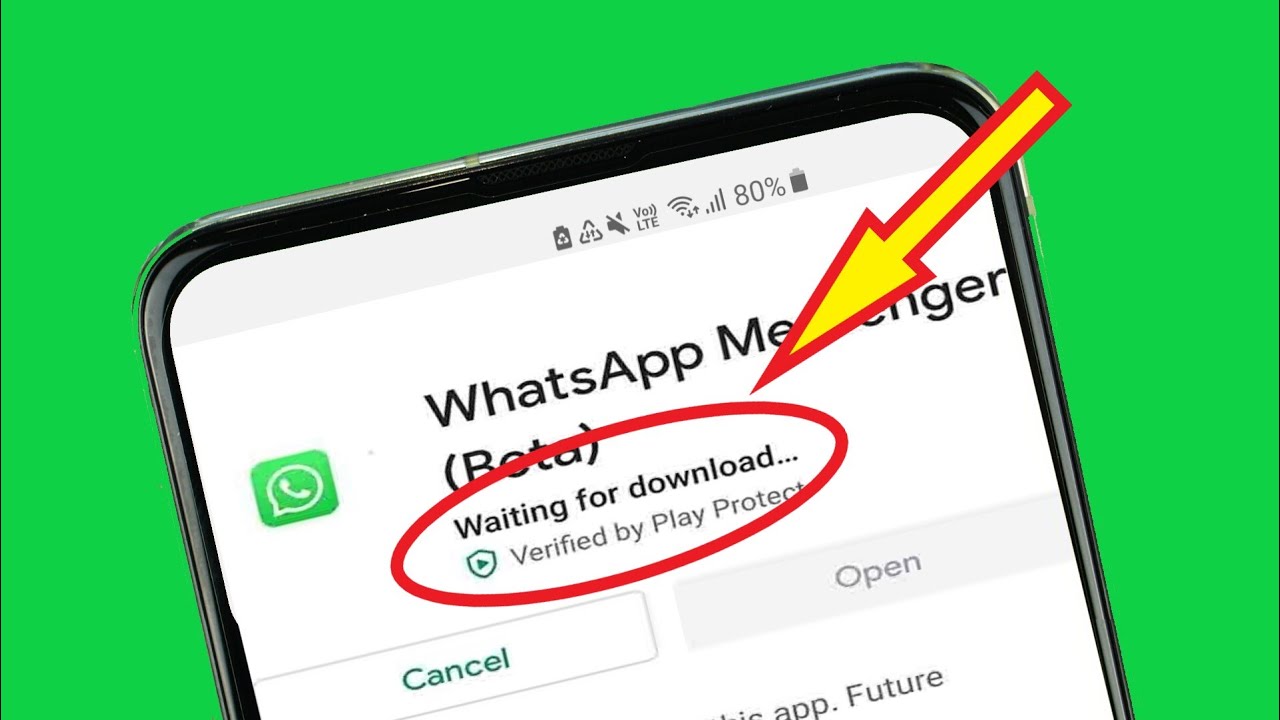
Hướng dẫn sửa lỗi chờ tải xuống của CH Play trên điện thoại Android
Kiểm tra kết nối mạng
Nguyên nhân đầu tiên khi gặp sự cố chờ tải xuống mà bạn nên kiểm tra đó là kết nối mạng yếu. Lúc này, bạn nên kiểm tra lại mạng của mình bằng cách thử tắt WiFi hoặc thử dùng sang mạng khác mạnh hơn xem có tải ứng dụng được không nhé.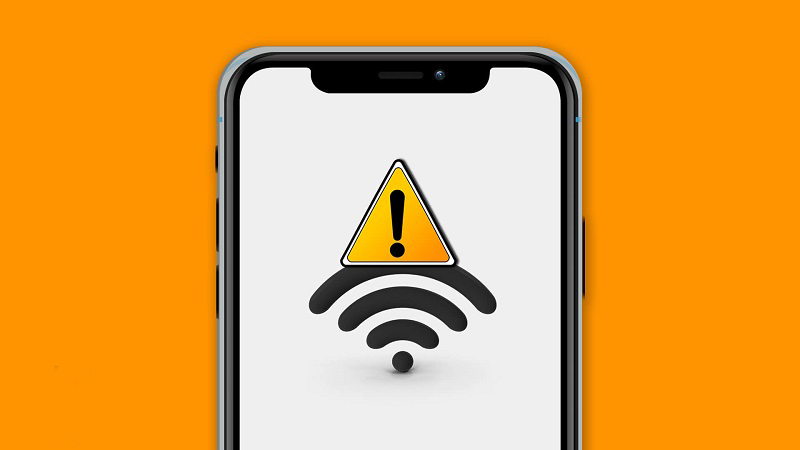
Khởi động lại điện thoại
Trong trường hợp, bạn kiểm tra mạng nhưng không thấy vấn đề gì nhưng vẫn không thể tải ứng dụng xuống được thì hãy khởi động lại thiết bị của bạn. Nguyên nhân gây ra vấn đề này có thể là do ứng dụng Google Play bị lag hoặc bị lỗi do hệ thống, làm ảnh hưởng đến quá trình tải ứng dụng của bạn.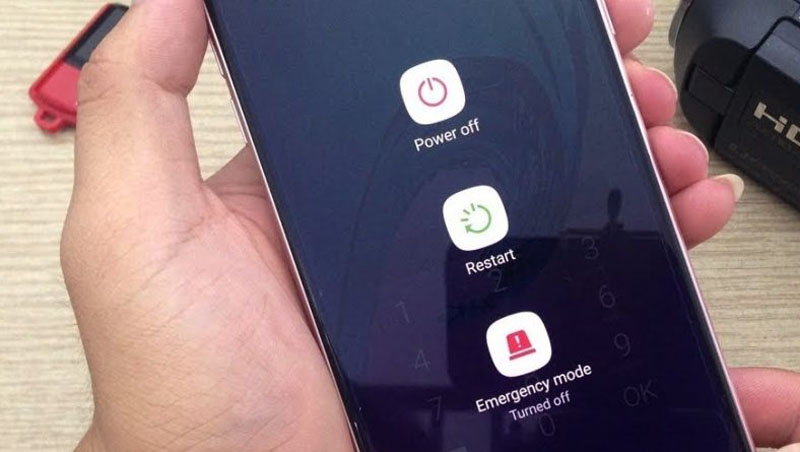
Kiểm tra lại bộ nhớ điện thoại
Một nguyên nhân phổ biến mà chúng ta thường gặp phải khi chờ ứng dụng tải xuống đó là hết dụng lượng bộ nhớ điện thoại. Thông thường, khi hết bộ nhớ thì hệ thống Google Play sẽ thông báo bộ nhớ đã đầy. Nhưng bạn muốn tải ứng dụng đó để làm việc hoặc không muốn quá trình tải bị đình trệ. Vậy thì làm các bước sau:
Bước 1: Vào phần Cài đặt Chọn Bộ nhớ Chọn Giải phóng Dung lượng.
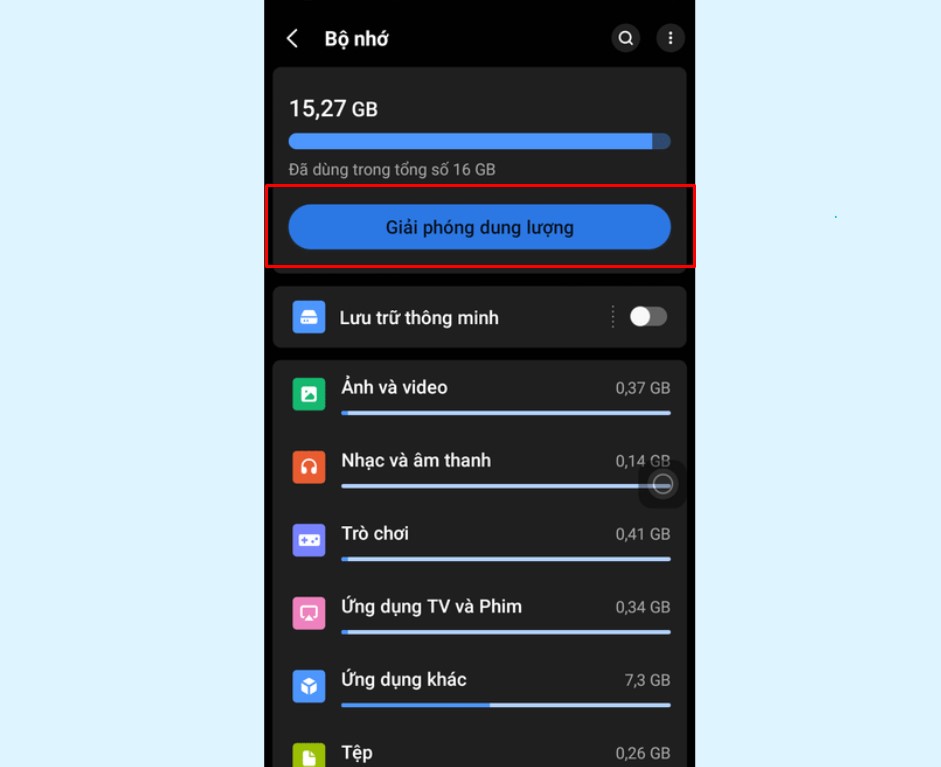
Bước 2: Để giải phóng bộ nhớ bạn gỡ những ứng dụng không sử dụng và chọn Giải phóng. Sau đó thử tải lại ứng dụng một lần nữa.
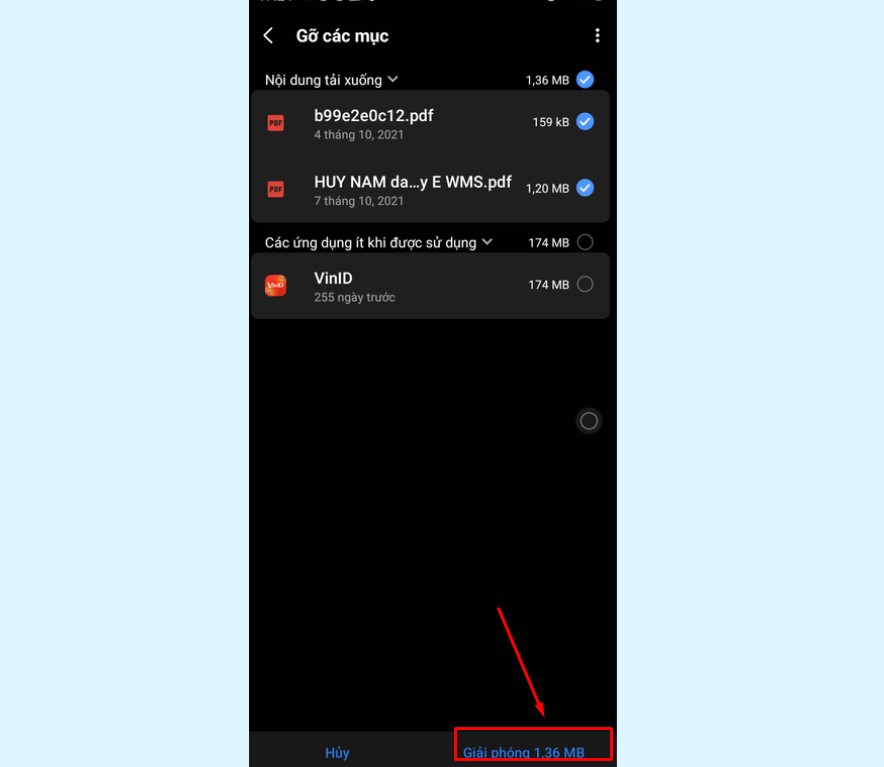
Kiểm tra quá trình thiết lập tùy chọn tải ứng dụng
CH Play sẽ được tích hợp chung với cài đặt gốc trên điện thoại cho phép người dùng chọn loại mạng để tải xuống những ứng dụng trên thiết bị của mình. Đây cũng là nguyên nhân gây nên lỗi chờ tải xuống trên CH Play. Để khắc phục lỗi này, các bạn thực hiện như sau:
Bước 1:Mở ứng dụng CH Play trên điện thoại của bạn Nhấn chọn vào ảnh đại diện ở góc phải màn hình Chọn Cài đặt.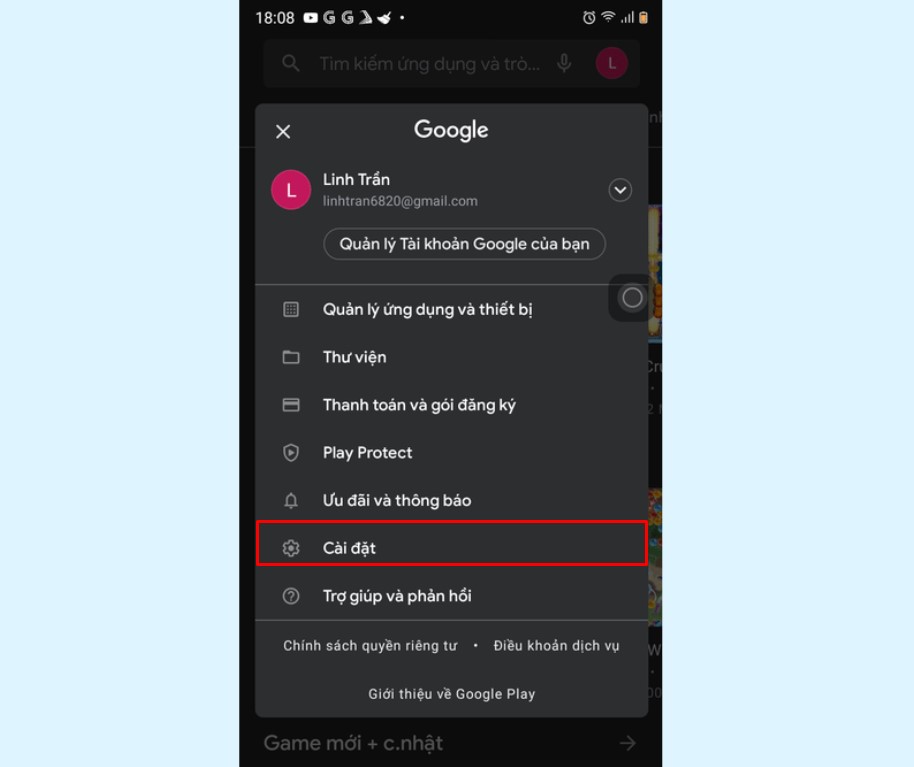 Bước 2: Chọn mục Lựa chọn ưu tiên về mạng Chọn tiếp Tùy chọn tải ứng dụng xuống Nhấn chọn tùy chọn Qua bất kỳ mạng nàoChọn XONG để hoàn tất quá trình thiết lập.
Bước 2: Chọn mục Lựa chọn ưu tiên về mạng Chọn tiếp Tùy chọn tải ứng dụng xuống Nhấn chọn tùy chọn Qua bất kỳ mạng nàoChọn XONG để hoàn tất quá trình thiết lập.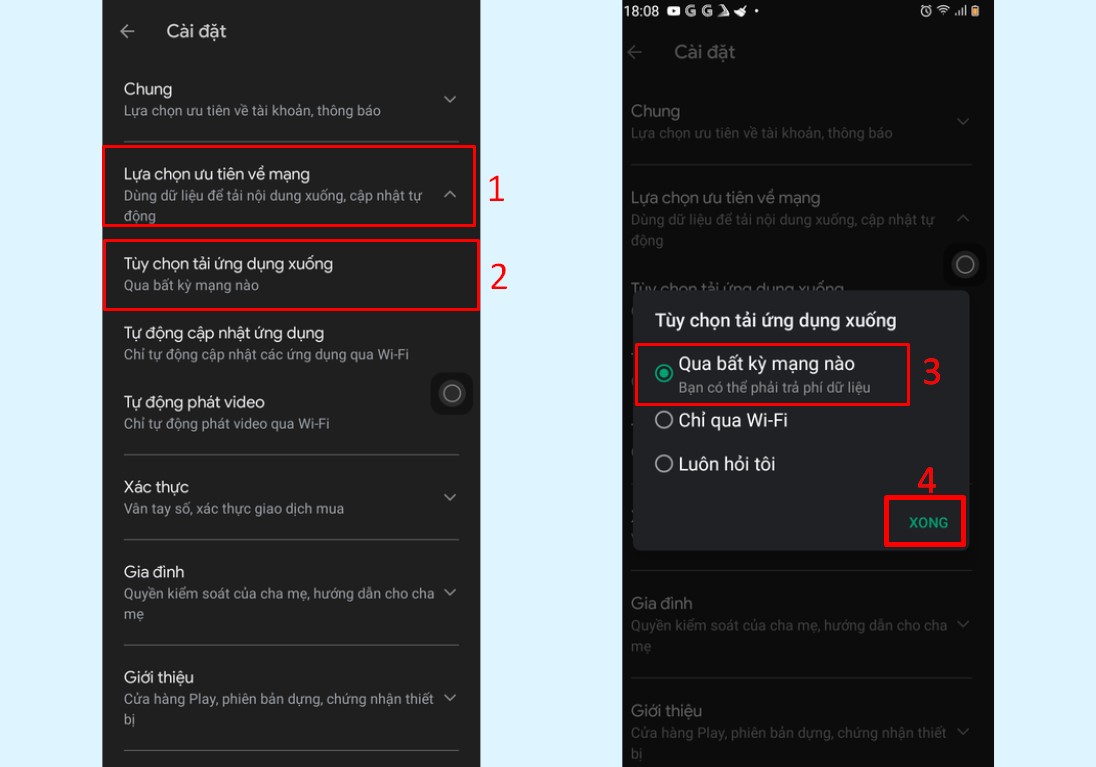
Xóa dữ liệu cùng với bộ nhớ đệm trên Google Play
Dữ liệu tồn tại trên Google Play cũng là một trong những nguyên nhân ảnh hưởng đến việc tải xuống ứng dụng. Để xóa dữ liệu cùng với bộ nhớ đệm trên CH Play bạn thực hiện như sau:
Bước 1: Vào phần Cài đặt trên điện thoại Chọn mục Ứng dụng Chọn Cửa hàng Google Play.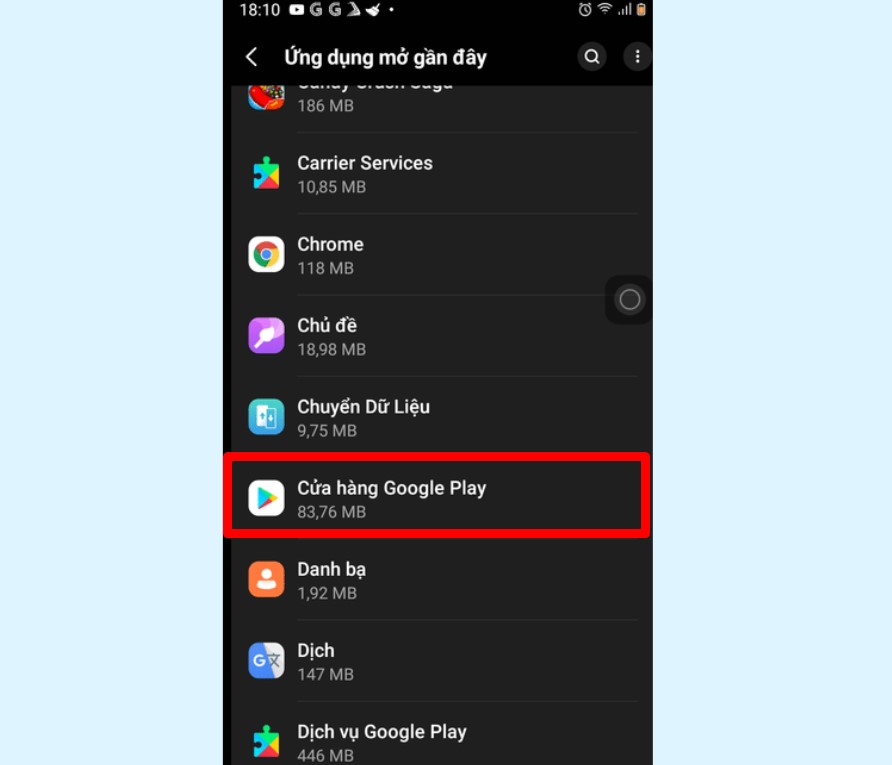 Bước 2: Nhấn chọn Lưu trữ hoặc Bộ nhớ và Bộ nhớ đệm.
Bước 2: Nhấn chọn Lưu trữ hoặc Bộ nhớ và Bộ nhớ đệm.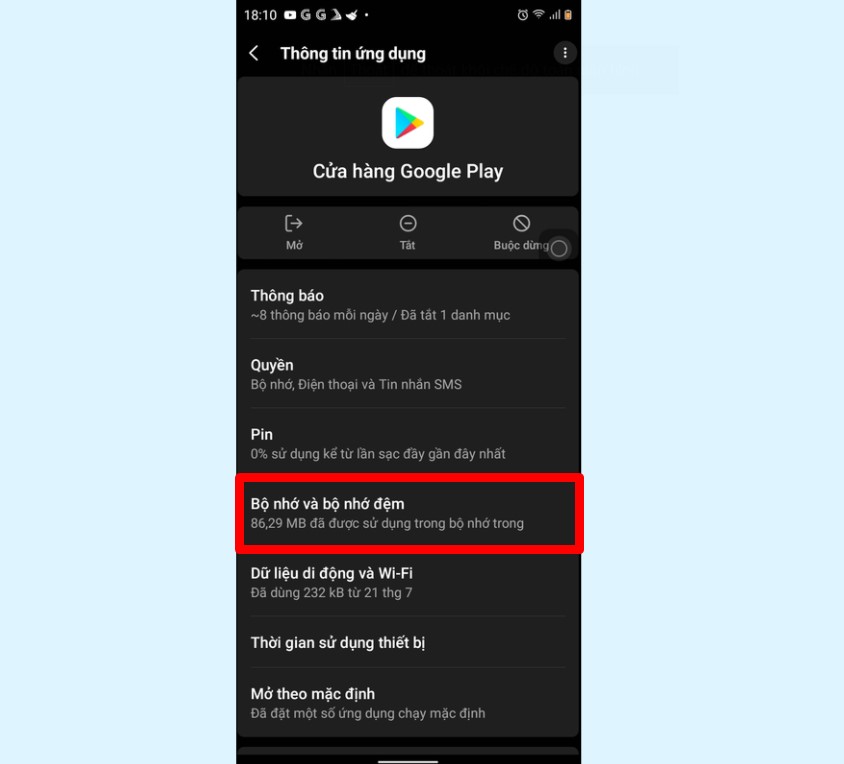 Bước 3: Chọn Xóa dữ liệu Đợi một chút cho điện thoại hoàn thành xóa dữ liệu Nhấn Xóa bộ nhớ đệm. Sau khi hoàn tất, bạn đăng nhập lại vào ứng dụng CH Play và tải lại ứng dụng mà bạn muốn.
Bước 3: Chọn Xóa dữ liệu Đợi một chút cho điện thoại hoàn thành xóa dữ liệu Nhấn Xóa bộ nhớ đệm. Sau khi hoàn tất, bạn đăng nhập lại vào ứng dụng CH Play và tải lại ứng dụng mà bạn muốn.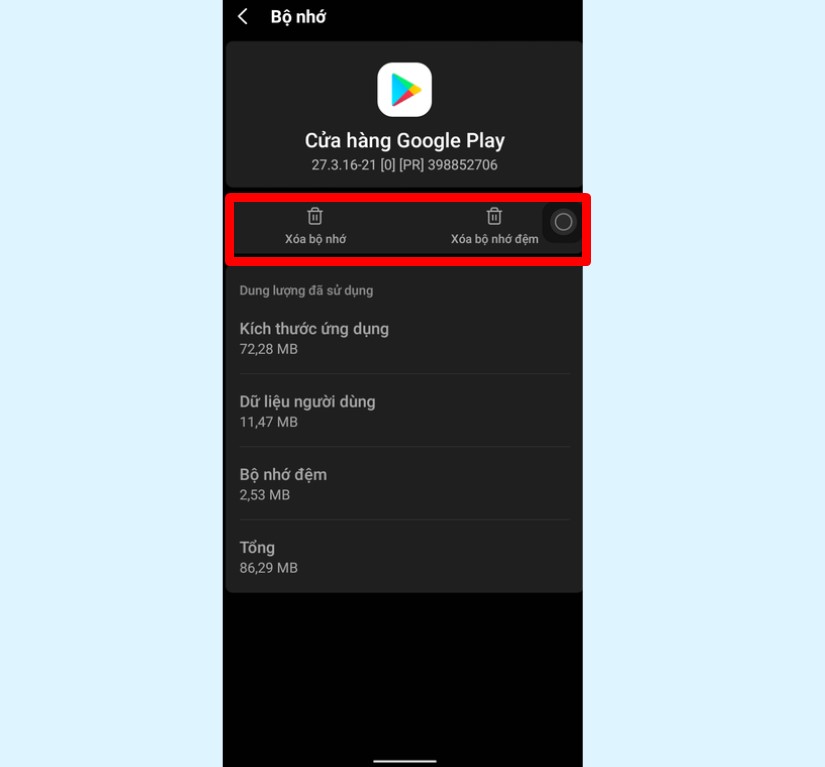
Thay đổi tài khoản Google
Quá trình chờ tải ứng dụng lâu có thể do tài khoản Google của bạn bị lỗi. Việc bạn nên làm là thay đổi tài khoản Google hoặc thiết lập lại tài khoản để khắc phục vấn đề này. Để thực hiện các bạn làm như sau:Bước 1: Trên điện thoại nhấn chọn Cài đặt Nhấn chọn Tài khoản và sao lưu Chọn Tài khoản.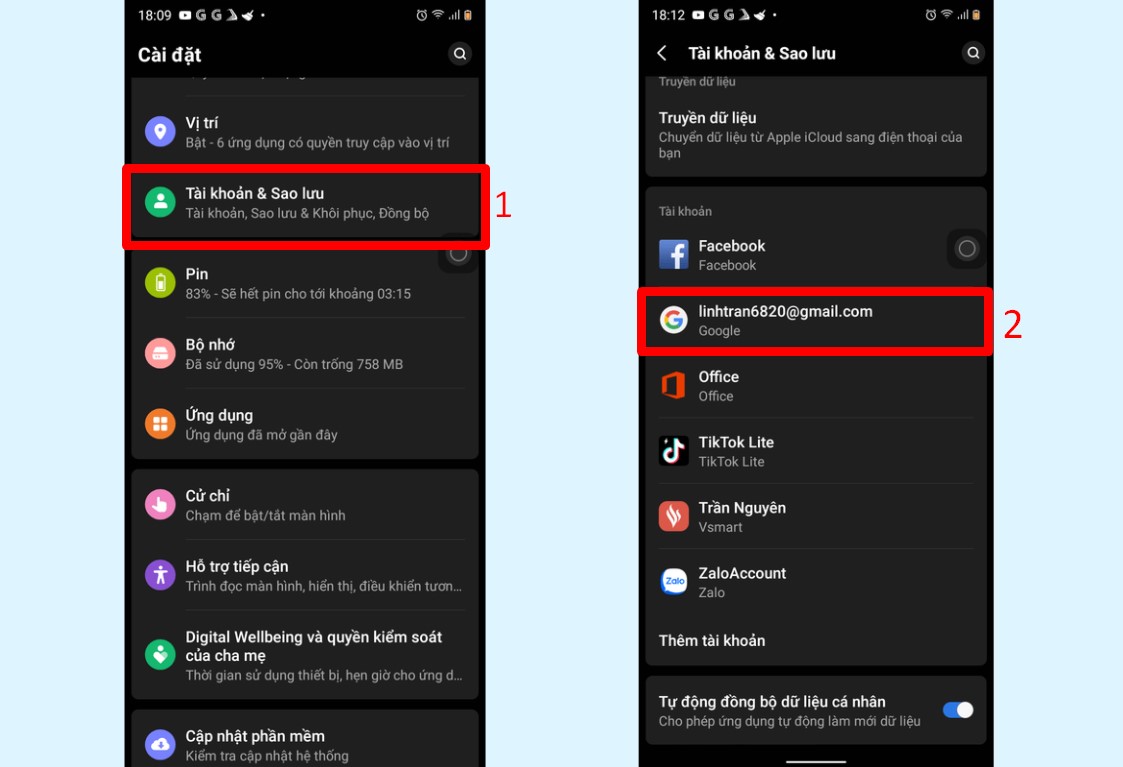 Bước 2: Bấm chọn tài khoản Google của bạn Nhấn xóa tài khoản.
Bước 2: Bấm chọn tài khoản Google của bạn Nhấn xóa tài khoản.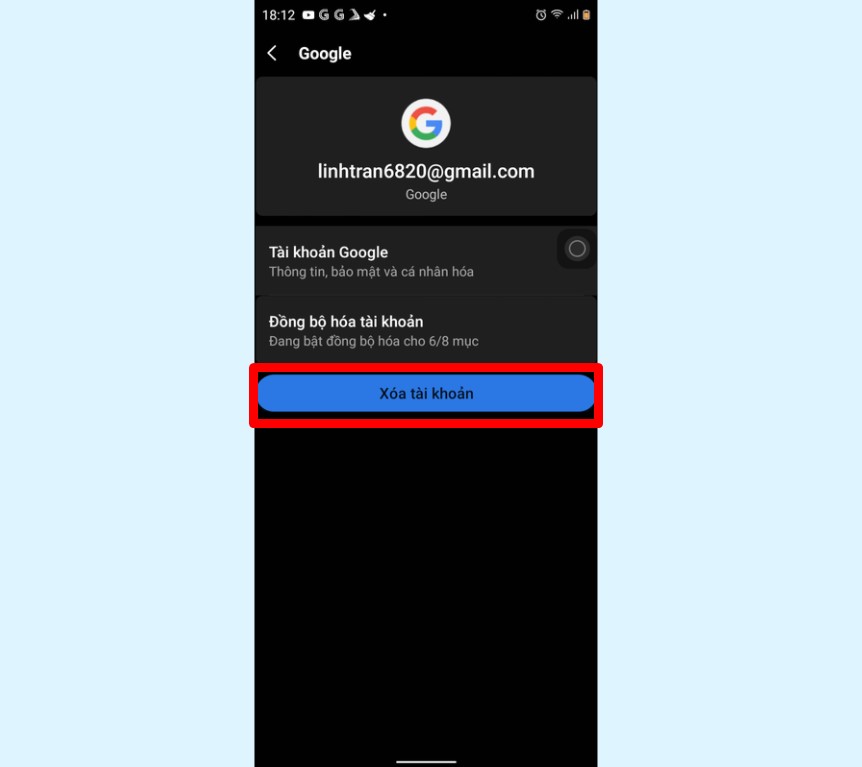 Bước 3: Sau khi xóa tài khoản xong thì bạn thực hiện đăng lập lại tài khoản CH Play bằng tài khoản cũ hoặc tài khoản khác.
Bước 3: Sau khi xóa tài khoản xong thì bạn thực hiện đăng lập lại tài khoản CH Play bằng tài khoản cũ hoặc tài khoản khác.Tắt tự động cập nhật
Quá trình tự cập nhật ứng dụng có thể là nguyên nhân gây nên lỗi khi tải ứng dụng trên CH Play. Để khắc phục vấn đề này, bạn nên thực hiện tắt tính năng tự động cập nhật trên ứng dụng CH Play.Bước 1:Khởi động ứng dụng CH Play trên điện thoại của bạn Nhấn chọn vào ảnh đại diện ở góc phải của màn hình Nhấn chọn Cài đặt.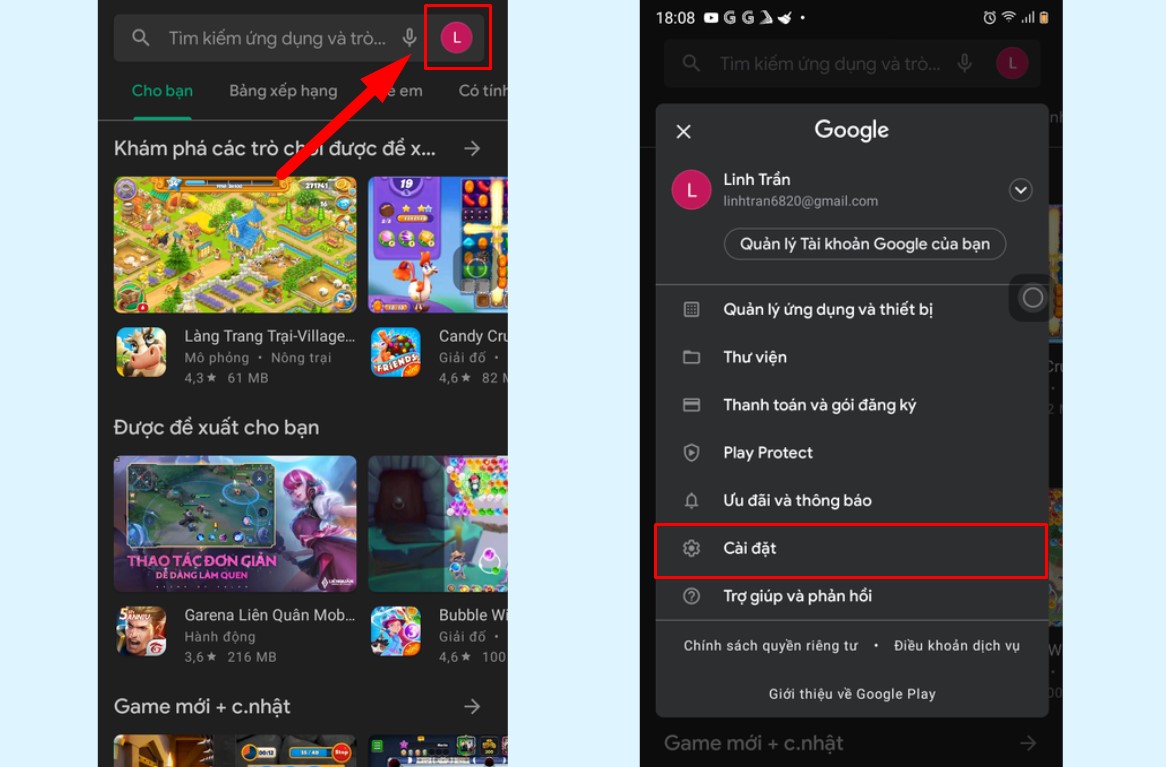 Bước 2: Bấm chọn Lựa chọn ưu tiên về mạng Chọn Tự động cập nhật ứng dụng.
Bước 2: Bấm chọn Lựa chọn ưu tiên về mạng Chọn Tự động cập nhật ứng dụng.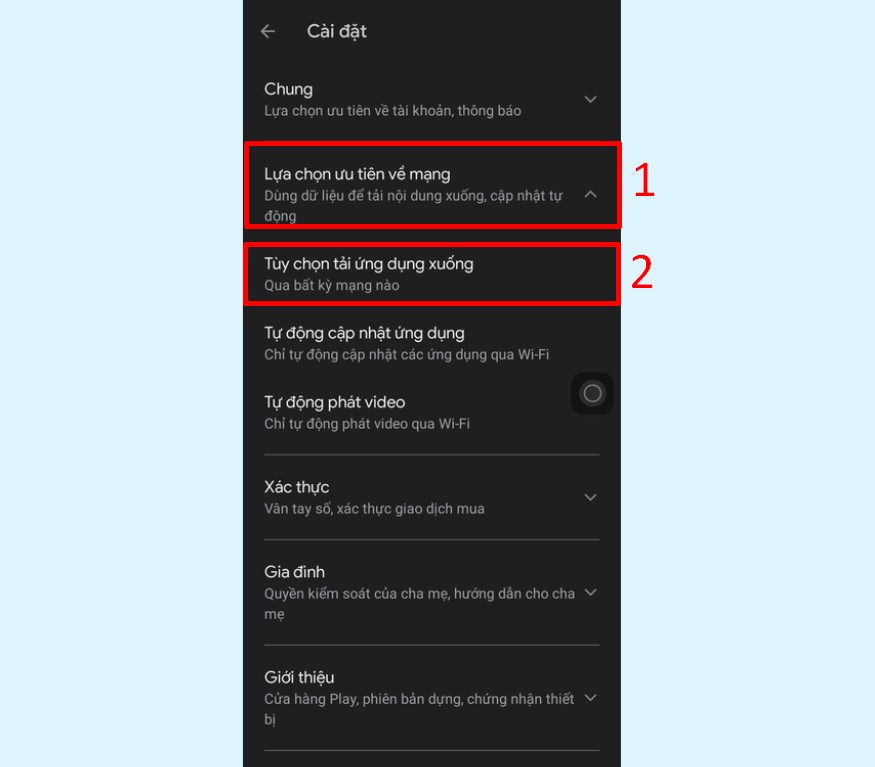 Bước 3: Chọn tiếp mục Không tự động cập nhật ứng dụng Ấn XONG để kết thúc quá trình.
Bước 3: Chọn tiếp mục Không tự động cập nhật ứng dụng Ấn XONG để kết thúc quá trình.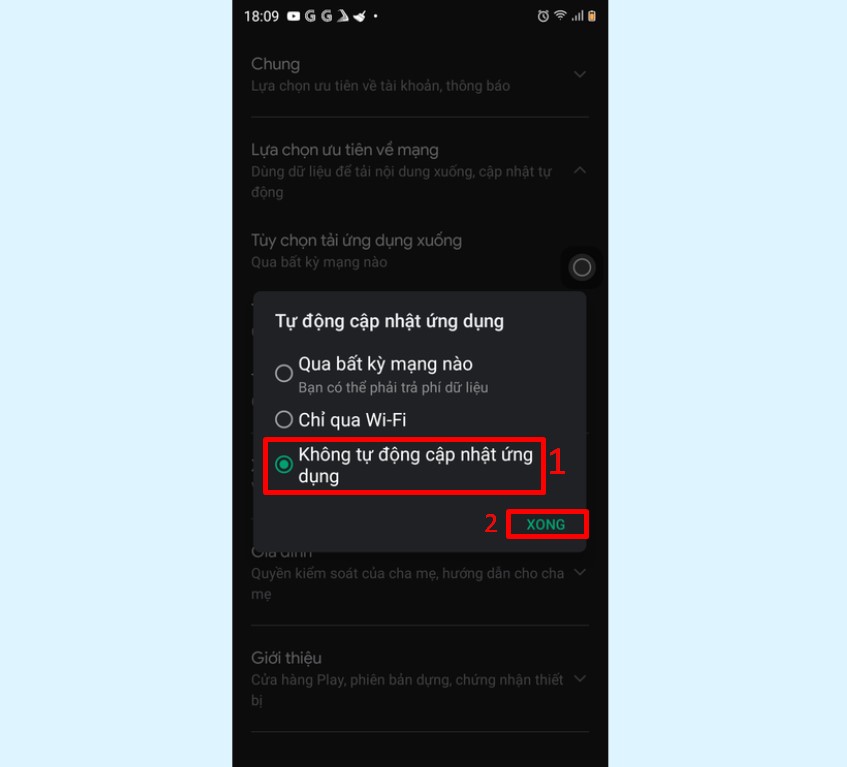
Gỡ và cài đặt lại những bản cập nhật trên Google Play
Nếu như bạn đã thực hiện hết những cách trên nhưng vẫn không thể sửa lỗi chờ tải xuống trên CH Play thì bạn hãy gỡ và cài đặt lại ứng dụng CH Play như sau:Bước 1: Nhấn giữ vào biểu tượng ứng dụng CH Play trên điện thoại Chọn Thông tin ứng dụng.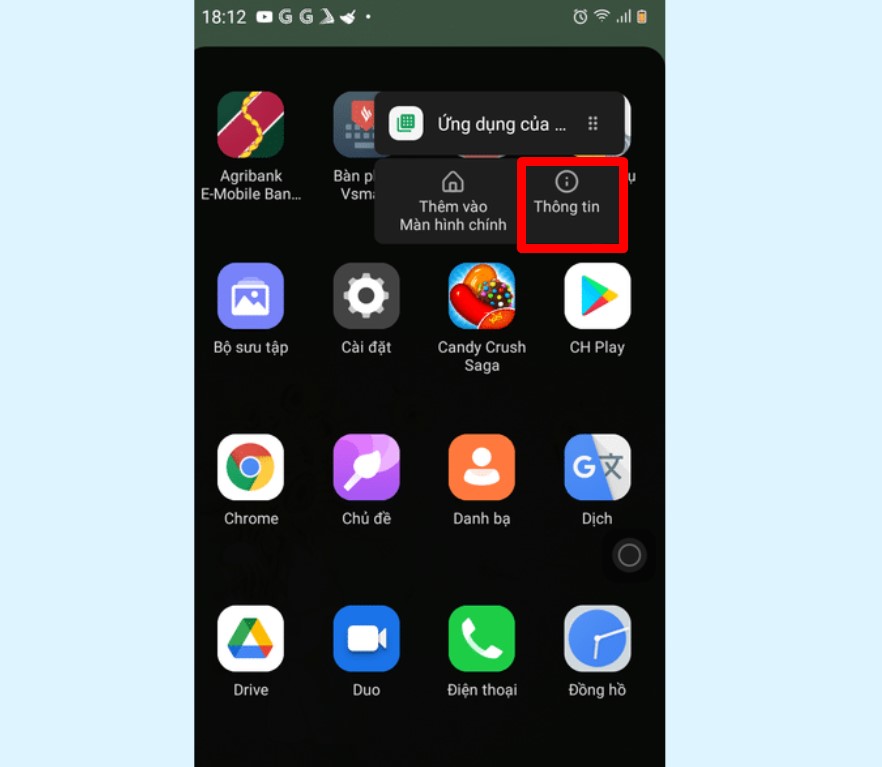 Bước 2: Chọn tiếp vào dấu 3 chấm dọc ở góc phải.
Bước 2: Chọn tiếp vào dấu 3 chấm dọc ở góc phải.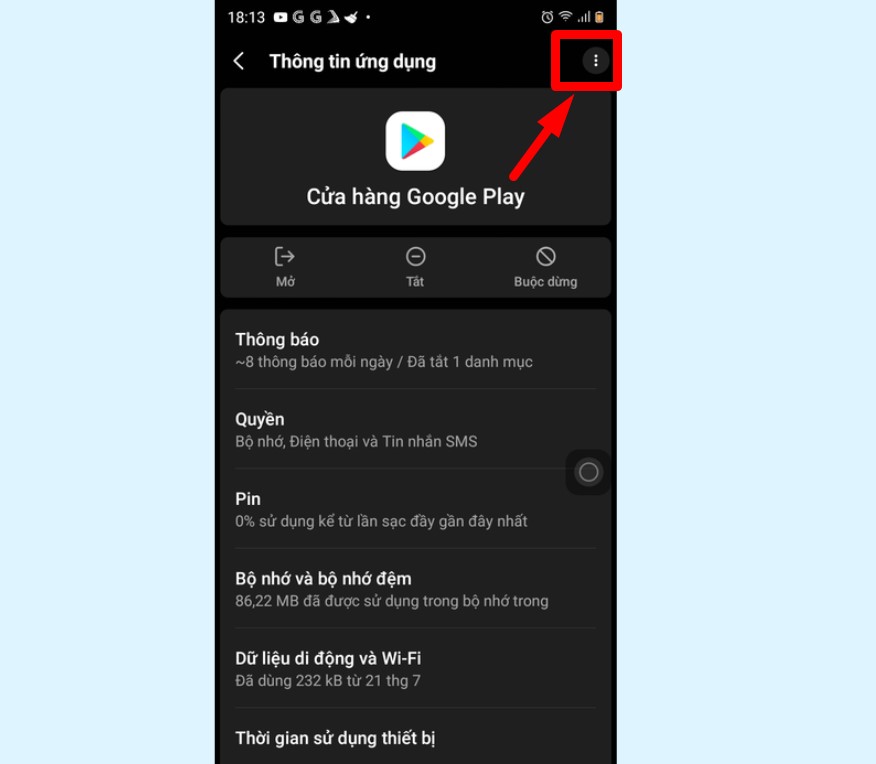 Bước 3: Nhấn chọn Gỡ cài đặt cập nhật ứng dụngSau khi gỡ cài đặt hoàn tất, bạn hãy thử đăng nhập lại vào ứng dụng và tải ứng dụng mà bạn muốn nhé.
Bước 3: Nhấn chọn Gỡ cài đặt cập nhật ứng dụngSau khi gỡ cài đặt hoàn tất, bạn hãy thử đăng nhập lại vào ứng dụng và tải ứng dụng mà bạn muốn nhé.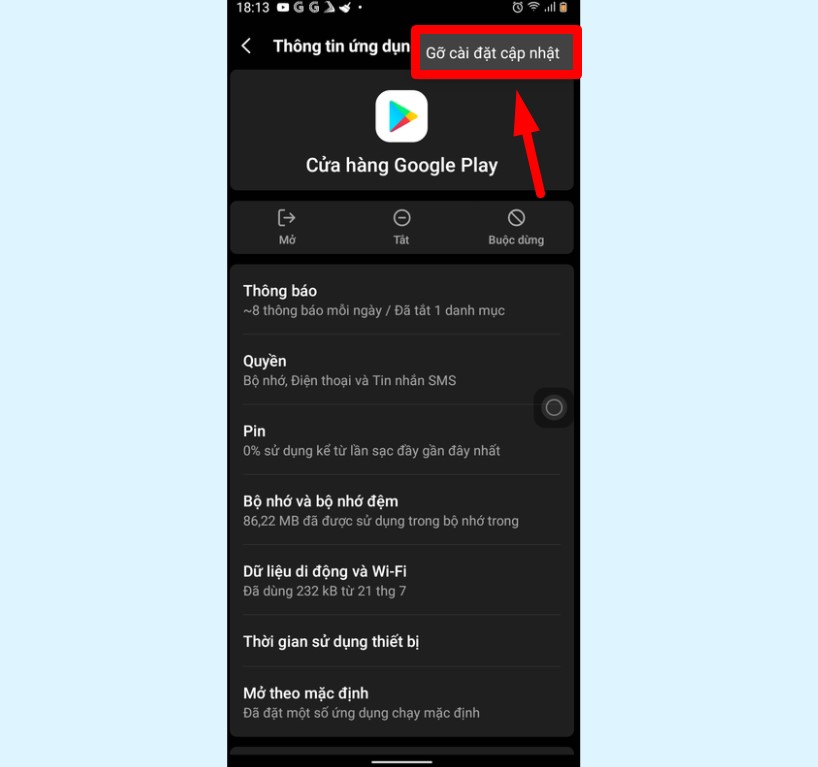
Tạm kết về cách sửa lỗi chờ tải xuống của CH Play
Trên đây là các cách sửa lỗi chờ tải xuống trên CH Play hiệu quả và nhanh chóng. Hy vọng với những cách này, bạn có thể tải xuống ứng dụng một cách trơn tru và an toàn. Chúc bạn thực hiện thành công.
Xem thêm:Thủ thuật iOS,Thủ thuật Android,ứng dụng hay







Bình luận (0)